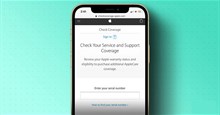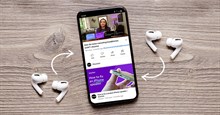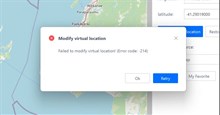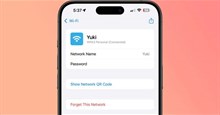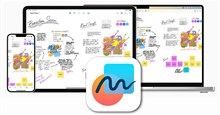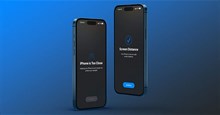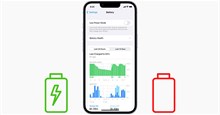Cách sửa lỗi AirPods bị mất âm thanh
AirPods là tai nghe không dây chất lượng cao của Apple. Tuy nhiên, điều đó không có nghĩa là không phát sinh lỗi. Nhiều người đã gặp phải sự cố mất âm thanh dù đã kết nối AirPods. Dưới đây là các cách khắc phục.

Kiểm tra cơ bản
Trước khi sử dụng những biện pháp chuyên sâu, hãy kiểm tra kỹ lại những cài đặt cơ bản trước. Cụ thể như sau:
- Kiểm tra mức độ pin AirPods ở Settings -> [Your AirPods]. Nếu còn ít pin, hãy sạc trước khi sử dụng.
- Nhấn phím tăng âm lượng trên iPhone, iPad hoặc Mac để đảm bảo âm thanh không bị tắt.
- Đảm bảo AirPod không ở quá xa iPhone, iPad hoặc thiết bị được kết nối khác. Nếu không, nó sẽ tự động bị ngắt kết nối.
- Bước khắc phục sự cố đầu tiên là bạn phải bật Bluetooth trên thiết bị được kết nối. Hành động này sẽ quét sạch mọi vấn đề kết nối nhỏ.
Đảm bảo chọn AirPod làm đầu ra
Có khả năng iPhone, iPad hoặc Mac của bạn đang ưu tiên sai đầu ra âm thanh. Nó có thể phát âm thanh qua loa bên trong hoặc đẩy âm thanh sang Apple TV, HomePod hoặc thậm chí là ô tô của bạn. Khi điều này xảy ra, bạn sẽ không nghe thấy bất kỳ âm thanh nào trên AirPods khi đã kết nối nó.
Để khắc phục điều này, hãy đi tới Control Center, chạm icon AirPlay và chọn AirPods.
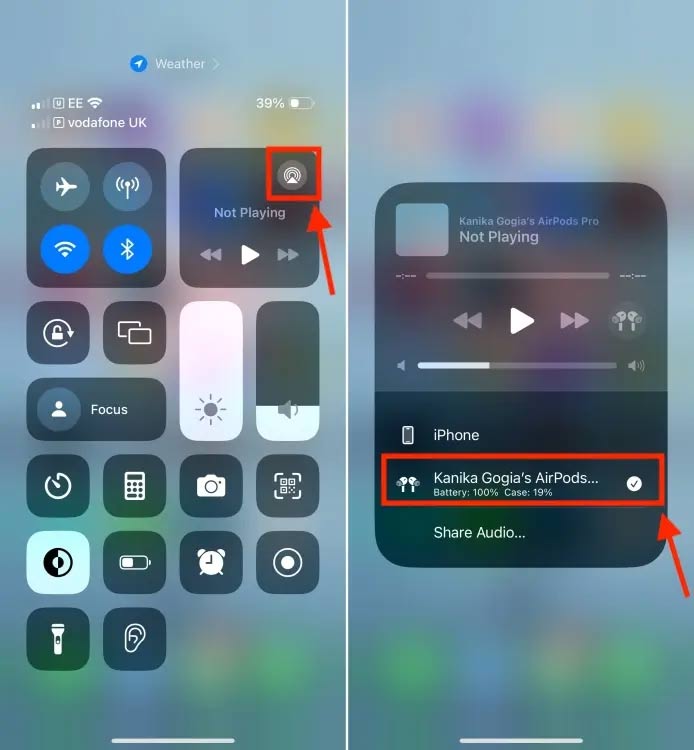
Kiểm tra xem AirPod có kết nối với thiết bị khác
Nếu bạn đã kết nối AirPods hoặc AirPods Pro với nhiều thiết bị Apple, bạn phải biết điều này. Theo mặc định, AirPods sẽ chuyển sang bất kỳ thiết bị nào bạn đang sử dụng.
Đôi khi, AirPods của bạn có thể bị nhầm lẫn và chuyển sang một thiết bị khác. Điều này khá phổ biến khi bạn sử dụng đồng thời hai thiết bị trở lên. Để tránh điều đó, bạn phải kiểm tra xem AirPodscó đang được sử dụng với thiết bị khác hay không. Nếu điều này xảy ra, bạn có thể thay đổi đầu ra hoặc tắt Bluetooth trên các thiết bị hiện không sử dụng.
Tắt phát hiện tai nghe tự động
AirPods có tính năng “Automatic Ear Detection” hữu ích giúp dừng phát âm thanh khi bạn tháo AirPods ra và tiếp tục phát khi bạn đeo lại. Mặc dù đây là một tính năng tuyệt vời nhưng đôi khi, nó có thể cho rằng AirPods không ở trong tai bạn, khiến âm thanh bị tạm dừng. Để xác minh xem bạn có đang gặp sự cố này hay không, hãy tắt tính năng đó. Dưới đây là cách thực hiện:
- Trên iPhone hoặc iPad của bạn, hãy đi tới Settings > [Your AirPods].
- Kéo xuống tìm tùy chọn Automatic Ear Detection và tắt nó.
Kết nối lại AirPod
Đôi khi, có thể xảy ra sự cố trong quá trình ghép nối và đó là lý do khiến AirPods của bạn không phát ra bất kỳ âm thanh nào. Để tránh mọi sự cố, bạn nên ngắt kết nối AirPods và kết nối lại. Cách dễ nhất để thực hiện việc này là đặt AirPods trở lại hộp đựng rồi lấy chúng ra sau vài giây. Điều này sẽ buộc AirPods kết nối lại với iPhone, iPad hoặc Mac. Nếu bạn đang sử dụng AirPods Max, chỉ cần bỏ qua bước này.
Rất đơn giản phải không? Hi vọng bài viết hữu ích với các bạn.
Thủ thuật iPhone
-

Những cách kiểm tra thời hạn bảo hành iPhone
-

Hướng dẫn đổi tên tất cả các thiết bị Apple
-

Cách kết nối hai AirPods với cùng một thiết bị Apple
-

Những cách giải phóng dung lượng lưu trữ trên iCloud hiệu quả
-

Hướng dẫn chia sẻ mật khẩu WiFi từ iPhone sang Android
-

Cách sửa lỗi Virtual Location -214 và -303 khi dùng 3uTools
-

iOS 18: Cách chia sẻ mật khẩu Wi-Fi bằng mã QR trên iPhone
-

Những cách sáng tạo để sử dụng Freeform
-

Cách kích hoạt Khoảng cách màn hình trên iOS 17 để bảo vệ mắt
-

Những mẹo giúp cải thiện tình trạng pin iPhone
-

Những tính năng Android đã được thêm vào iOS 18
-

Cách kết nối điện thoại với máy tính Windows bằng Phone Link